Сегодня мы отвлечемся немного от акварели и попробуем создать свои уникальные стикеры для ВК!
«Что-о-о-о??» — скажете Вы. Да-да, серьезно. Стикеры. Для ВКонтакта.
Когда я задалась такой целью, я начала узнавать поподробнее, как же загрузить свои авторские стикеры в ВК, чтобы можно было ими пользоваться в диалогах и комментариях.
Увы, но ответ оказался «НИКАК». Это все должно происходить через общение с админами ВК, и очень мало кого одобряют. И то, тогда его стикер-пак загружают в общий магазин, и его сможет купить любой желающий.
Грустненько, но все понятно. Значит, будем идти другим путем! Силу нашего вдохновения не остановить так просто!
Сегодня я воспользовалась iPad, Apple Pencil u Procreate.
Сегодня порисуем на Айпаде. Но, забегая вперед, хочу сказать сразу, что свои стикеры Вы можете нарисовать и на бумаге. Но Вам все равно понадобится сканер/фотик и программа Photoshop.
Для начала, придумываем персонажа для наших стикеров, и какие эмоции он будет отображать. У меня сегодня это будет пухленький енот. Люблю енотиков
Как нарисовать стикеры. Простые советы и мой опыт.
Для пробы сделаем 4 стикера. Когда приступаем к контуру, не забываем, что делаем все на отдельных слоях, это важно . Для контура я беру черный цвет и кисть без нажатия, чтобы было больше похоже на оригинальные стикеры ВК.
Далее, создав новый слой ПОД слоем с контуром, раскрашиваем нашего енотика. Потом я создала еще один слой сверху основного цвета — для теней. И добавила не очень контрастные тени, поставив слою режим Умножение. Класс! В следующей жизни я хочу быть енотом 🙂
Теперь я сохраняю этот файл в формте .psd и открываю его в Фотошопе. Здесь мы добавим надписи к нашему енотику, сделаем ему белую обводку с тенью и удалим белый фон.
Вот так выглядит мой мини стикер-пак. Если Вы рисовали свои стикеры на бумаге, то Вам нужно отсканировать/сфотографировать их, и вырезать весь лишний белый фон. И не забудьте добавить каждому стикеру тень)
Теперь я буду обрезать каждый отдельный стикер инструментом «Кадрирование» квадратом, и выставлять нужные значения размера, чтобы в диалогах и комментариях он выглядел похожим на оригинальный стикер.
Размеры одного стикера должны быть 200х200 пикселей. Не забываем: фон должен быть прозрачный! Теперь нам осталось только сохранить наш файл в формате .png с прозрачным фоном (для этого при сохранении выбираем позицию «Чересстрочно»)
Вот наш стикер и готов! Я проделала такие операции для всех моих 4 енотов, и попробовала, что же из этого получилось. Я загрузила их в альбом, чтобы все время иметь быстрый доступ к ним на любых устройствах. Конечно, мы не сможем загрузить их в раздел стикеров, но смотрите, что получится, если прикладывать их просто как картинку к сообщению:
Мне нравится результат! Пожалуй, нужно сделать еще несколько на случай важных переговоров)
Надеюсь, эта статья была интересной и полезной для Вас! Если так, то ставьте лайки и пишите свои вопросы в комментариях, если Вам что-то осталось непонятно.
CG: Уроки рисования в Photoshop — Урок 7 (Рисуем стикеры)
Вот здесь Вы можете почитать краткий обзор программы для рисования на Айпаде , в которой я рисовала свои стикеры.
Не забывайте подписываться на наш канал, чтобы не пропустить наши уроки и обзоры.
Всем творческих успехов, друзья! Пока-пока!
Источник: dzen.ru
Создаем стикерпак в Procreate

Все в детстве любили наклейки и продавались они обычно в подборке с другими на едином листе.
Это объединение и есть стикерпак.
Его функции сейчас выходят далеко за рамки просто рисунков. Вы можете распечатать стикеры в тираже, по одиночке, сделать из них открытку, либо использовать для соцсетей: в качестве стикеров в историях инстаграма, в what’s app и telegram.
Зачем нужны стикеры? По сути, стикеры это в любом случае кастомизация человека, его выражение как в цифровом пространстве, так и оффлайн. Например, покупая красивый торт, вы можете получить симпатичные стикеры с мультяшными капкейками и запомнить этот знак внимания, использовать их, например, для записной книги или подарить ребенку.
Такая мелочь делает подход к покупателю более человечным, индивидуальным.
Стикеры для социальных сетей зачастую делают наше общение более разнообразным, красочным. Согласитесь, простые смайлики не всегда отражают наши эмоции, мы не считаем через них иронию и обиду, если текст нейтральный. Добавляя свои собственные стикеры мы можем сказать намного больше. Плюс ко всему, если стикеры будут напрямую ассоциироваться с вами, вы как клиент можете лучше строить собственный бренд.
Коммерческая иллюстрация в Procreate
онлайн курс
ЛЕТНИЕ СТИКЕРЫ НА IPAD
онлайн курс
Для начала про печатные стикеры и сам файл, в котором, они будут закомпанованы. Если вы собираетесь работать в digital формате, то используйте цветовой профиль RGB, если собираетесь печатать CMYK. Так вы минимизируете риски по некорректной цветопередаче. Если вам хочется поменять цветомодель, то грамотней будет сделать это в фотошопе и проверить, не изменились ли кардинально какие-то цвета. А такое бывает достаточно часто.
Далее обратите внимание на требование типографии к черному цвету. Обычно типография уже прописывает требования к макетам на сайте и знает свои принтеры, если вы хотите глубокий черный цвет, а не сизый или коричневый, лучше соблюсти требования.
Также очень важно, чтобы холст сразу был в натуральную величину. Например, если вы сначала создали А5, а потом решили печатать на А4, то вероятнее всего вы получить плохое качество печати и слишком пиксельную картинку.
Второе важное требование для печатных стикеров – это расстояние между объектами и вылеты для обрезки.
Обычно вылеты составляют 3 мм с каждой стороны. То есть, к стандартному размеру файла при создании вы добавляете +6 мм по горизонтали и вертикали. И далее при компановке всех объектов отступаете еще на 3 мм от стандартного листа – это граница печати.Относительно расстояния между объектами, они должны быть удалены друг от друга как минимум на 10 мм.
При создании стикеров, каждый лучше рисовать на отдельном слое и собирать один стикер в группу слоев, вы сможете в последствии переместить стикер на отдельный холст и использовать самостоятельно.
Учтите, что вам еще понадобится макет для вырубки, чтобы все наклейки можно было легко отклеить с листа, а не вырезать ножницами формы.
Такой макет необходимо сделать в векторе. Если вы не дружите с векторными программами (Adobe Illustrator, Corel Draw), попросите в самом печатном салоне о такой услуге. Формы будут напоминать неровные обтекаемые кляксы, именно они и станут границами вашего стикера. Их можно как отодвинуть подальше, так и оставить совсем небольшими, около 5мм, так белого (или прозрачного) фона будет минимально.
Другое применение стикеров помимо печати – это использование их по отдельности в качестве стикеров инстаграм. Вам не понадобиться никаких специальных программ, только сохраните свой стикер без фона. Для этого нужно просто убрать галочку с самого нижнего слоя и сохранить в формате png.
Далее заходите в stories в instagram и выбирайте добавить изображение. Оно добавится без фона и его можно будет переместить как вам хочется.
И наконец, третий вариант- это загрузка своих стикерпаков в мессенджеры.Мы разберем более популярный и востребованный вариант- стикеры для telegram, в what’sapp также можно загрузить стикеры, но не через само приложение, а через дополнительные программы, сейчас есть большой выбор, достаточно забить в строке поиска в google play или app store «создать свои стикеры в what’app» и далее выбрать подходящее приложение.
В telegram все намного проще.
Для загрузки собственных стикеров вам для начала необходимо создать документ размером 512*512 пикселей в цветовом профиле RGB, каждый стикер должен помещаться в этот размер и иметь белый контур.
Но, по сути, этот белый контур вы можете добавить уже после того, как например, отрисовали все стикеры.
Таким образом, мы рассмотрели с вами три варианта использования стикеров, но это не предел, так как ваше творчество может быть куда более распространенным, чем просто три опции. Подумайте сами, где еще может пригодится хорошая иллюстрация подобного типа? Это и открытки, и принты на одежду, и макеты для значков и пинов, и лого, и оформление инстаграма. Одним словом, наш современный мир дает нам безграничное множество возможностей и наша задача в нем- не переставать искать себя, находить новые способы реализации и получать удовольствие от своей работы.
Источник: fantasyroom.online
Программа для создания стикеров: как ею пользоваться

Для чего созданы социальные сети и мессенджеры? Разумеется, для общения.
Когда мы с кем-то переписываемся, часто присутствует желания выразить какую-то эмоцию. Когда общение в сети было еще не так развито, в переписках использовались в основном смайлы из точек и скобок. Затем их сменили эмодзи. Это особый язык, в котором используются картинки. При помощи таких картинок можно выразить не только слово целиком, но и даже какую-нибудь фразу.
Теперь эмодзи наскучили, и появились стикеры. Это изображения со знаменитостями, животными, интернет-мемы, различными забавными ситуациями. Стикеры уже успели завоевать ведущие мессенджеры по всему миру.
Творить может каждый
Примечательно, сделать свои стикеры под силу любому: будь то профессиональный художник или простой пользователь глобальной сети. На сегодняшний день существуют миллиарды стикеров для различных приложений. В данной статье мы рассмотрим, какая программа для создания стикеров удобна в использовании, и как с ее помощью придумать свою особенную “эмоцию”.
Создаем стикеры для “Телеграм”
Многим надоели стандартные наборы стикеров, и у них чешутся руки сотворить что-то особенное. Создатели “Телеграм” предоставили своим пользователь такую возможность. Теперь остается лишь придумать свои персональные стикеры и отправить их своим близким. С чего начать?
Нужна программа для создания стикеров на ПК. Сперва необходимо сделать стикер-наклейку в специальной программе, а затем перенести его в “Телеграм”. Профессионалы могут рисовать в Photoshop или CorelDRAW. Подойдет любой графический редактор. В сети также есть бесплатные сервисы, с помощью которых можно создавать креативные мемы.
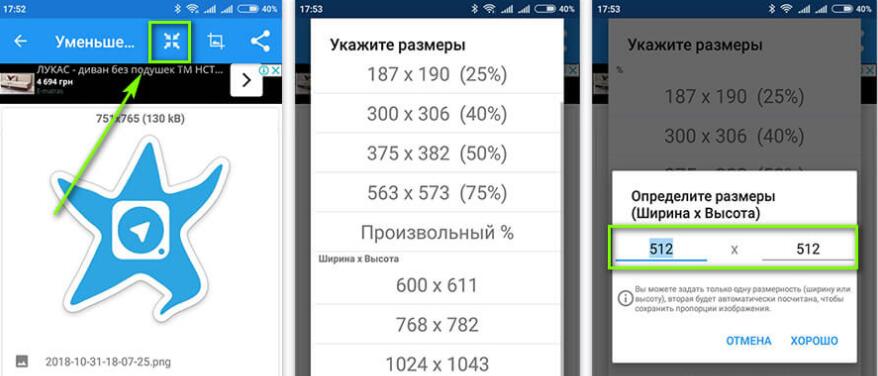
Для начала нужно скачать картинку размером 512 х 512 пикселей, расширение PNG. Вес картинки не должен превышать 350 KB. Фон должен быть светлым или прозрачным. Изображение ищется в любой поисковой системе, например, Google. Плюс “Гугла” в том, что он позволяет сразу искать картинки с нужным фоном.
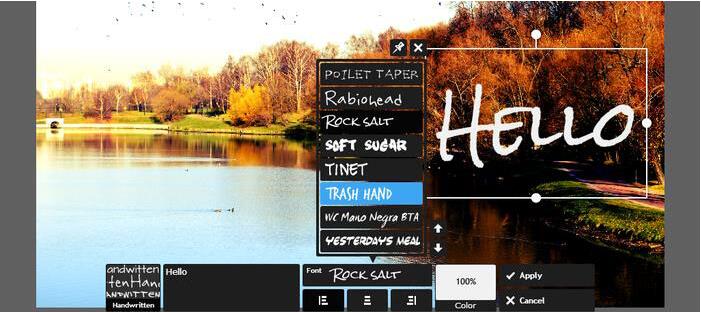
- Сохраните понравившееся изображение на компьютер.
- Затем войдите в графический редактор. Можно использовать онлайн версию Pixlr Editor. Кликните на кнопку “Создать новый рисунок”.
- После этого в появившемся окне настраиваем изображение в соответствии с необходимыми параметрами.
- В меню “Слой” выбрать “Открыть изображение как слой”, следом выбрать скачанное фото. Также имеется функция добавления текста.
- В меню “Файл” сохранить свою работу. Формат изображения изменить на PNG, проверить параметры картинки.
Креативная картинка готова. Программа для создания стикеров не требует скачивания, а интерфейс настолько прост, что процесс работы поймет даже новичок.
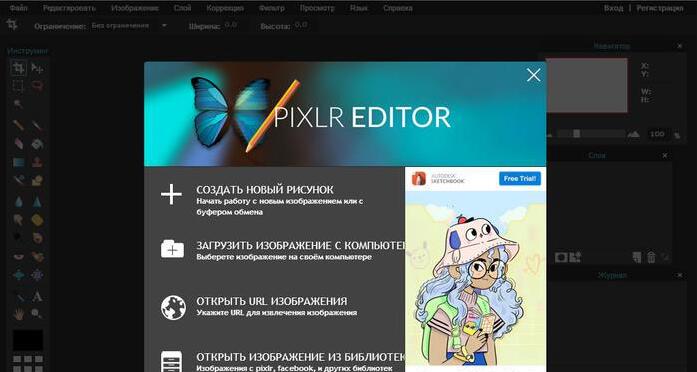
Создаем стикеры на телефоне
Используя смартфон, тоже можно придумывать интересные наклейки. Очень удобна программа для создания стикеров “Андроид” под названием “Мой стикер Maker”. Скачать ее можно в маркете приложений. Готовый стикер выходит с прозрачным бэкграундом, тенью и обводкой, имеет формат png. Как сделать наклейку с помощью данного приложения:
- Скачать картинку, которая будет основой стикера.
- Открыть изображение в редакторе. Для этого нужно кликнуть на кнопку “Галерея”.
- Необходимо аккуратно обвести объект, соединив отрезки. Если в процессе возникла ошибка, просто отмените последний шаг нажатием стрелки в верхнем углу справа.
- Добиться нужной формы и параметров изображения.
- Нажать на иконку с птичкой, затем “Сохранить изображение как стикер” (Save as Sticker).
Готовое творение появится в галерее. Программа для создания стикеров-наклеек подходит для любого смартфона на платформе “Андроид”.
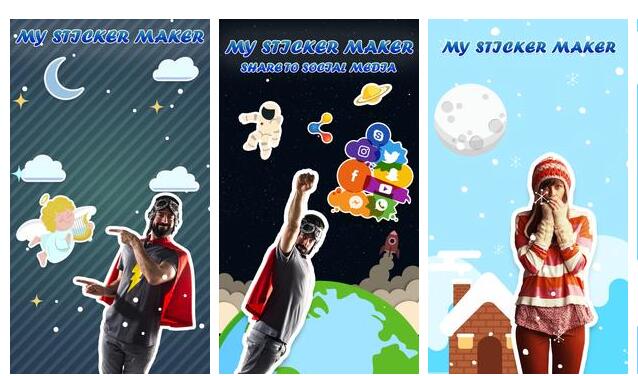
Пользователям айфонов
Обладатели “яблочных” гаджетов тоже могут создавать электронные наклейки для социальных сетей, в том числе и для “Телеграм”. Программа для создания стикеров на iOS Stickers for Telegram позволяет работать с несколькими основными инструментами. Как пользоваться приложением:
- Откройте исходное изображение.
- Выделите объект, отрегулируйте масштаб кисти.
- Используйте ластик для удаления лишних фрагментов.
- После завершения процесса, кликните на иконку с глазком для предпросмотра.
- Остается сохранить стикер или сразу же отправить его боту.
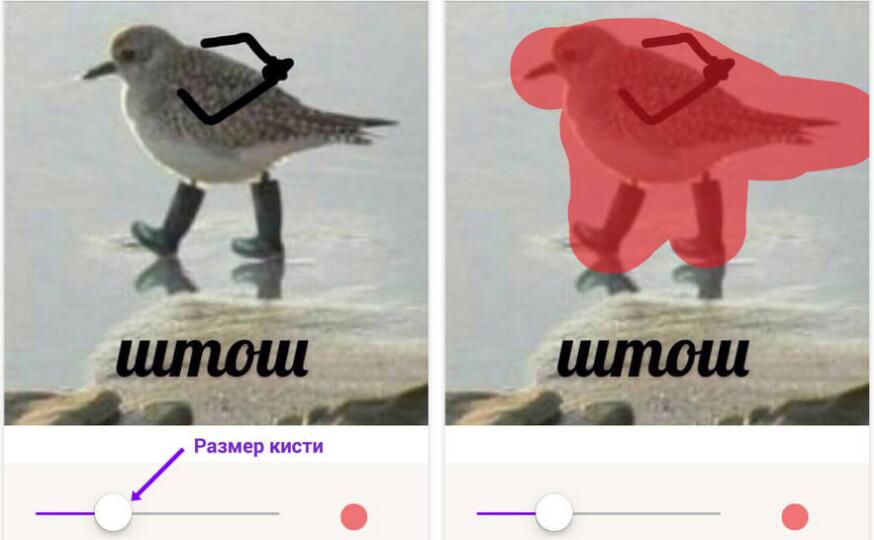
Создаем стикеры для десктопа компьютера
Существует программа для создания стикеров на рабочем столе — DeskStickers. Вы перестанете пользоваться наклейками из бумаги, ведь при помощи данного приложения можно делать электронные стикеры для десктопа вашего ПК. Электронные наклейки намного удобнее бумажных, ведь по работе мы много времени проводим перед монитором. Кроме того, компьютерные стикеры можно редактировать по своему усмотрению в любой момент. Электронные напоминалки имеют множество цветовых решений.

В русскоязычной версии приложения DeskStickers есть опция выбора шрифта, заголовка, выбора значков, применение уже существующих шаблонов, кроме этого, настройка можно индивидуально настроить стиль каждого напоминания. Стикеры легко сворачиваются и не засоряют пространство десктопа.
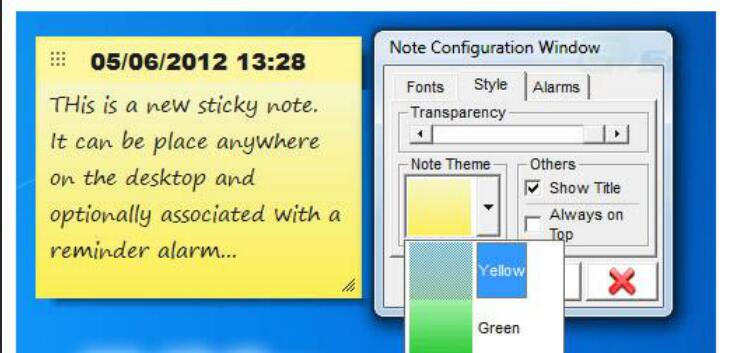
Заключение
Любая программа для создания стикеров проста в использовании. Все, что нужно, — желание творить и немножко сноровки. И через несколько минут в вашем мессенджере появится коллекция новеньких стикеров.
Источник: fb.ru
